1.在建筑图纸上标注房间编号:先点击天正中的计算,计算中的房间,房间下属的搜索房间,出现下图,然后就圈选整层图纸(针对天正识别的墙体、门窗),各个房间的编号都有了。不需要做供暖的房间可删除房间编号 2、点击负荷计算,出现下图二,热负荷计算就点击“黄色的小太阳”冷负荷就点击“蓝色雪花”。工程名称、工程地点都可以按照自己设计的修改 3、点击一号楼,如果设计中给定了固定的外墙、外窗、外门、楼板的传热系数,点击详细设置就可以修改这些传热系数
1.在建筑图纸上标注房间编号:先点击天正中的计算,计算中的房间,房间下属的搜索房间,出现下图,然后就圈选整层图纸(针对天正识别的墙体、门窗),各个房间的编号都有了。不需要做供暖的房间可删除房间编号
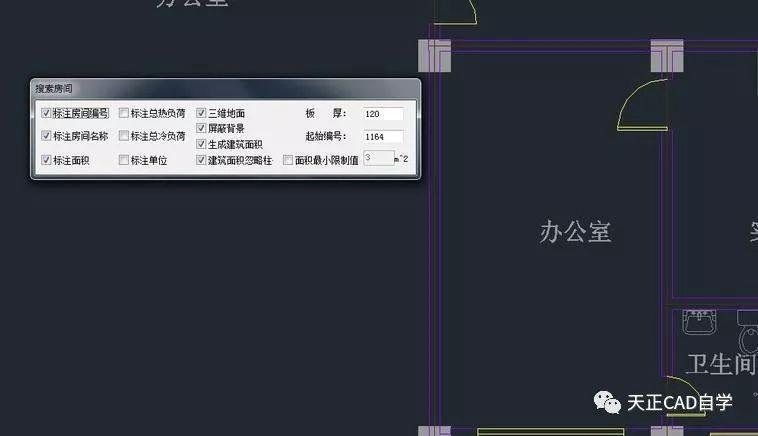

2、点击负荷计算,出现下图二,热负荷计算就点击“黄色的小太阳”冷负荷就点击“蓝色雪花”。工程名称、工程地点都可以按照自己设计的修改


3、点击一号楼,如果设计中给定了固定的外墙、外窗、外门、楼板的传热系数,点击详细设置就可以修改这些传热系数

4、点击一层,需要修改户间传热概率,一层和顶层取70%--80%


5、点击一层右键,提取房间,一层在计算的时候采用分地带法,维护结构的选取如图,提取房间,一层全部房间热负荷就出来了


6、点击一号楼右键可以添加楼层,其他楼层的算法都和一层一样,中间楼层的围护结构选择不需要地面及屋顶,但是得选择上下楼板;中间楼层的户间传热系数50%即可。

补充:房间功能区不同,室内计算温度不同,例如楼梯间温度16度即可,天正热负荷计算自动按照20度,如图可修改温度、高度

计算完成以后就可以出Excel表格

好啦~以上就是天正暖通CAD采暖热负荷计算使用方法了,希望能对你有所帮助!如果还没学会,推荐你观看视频:天正暖通软件操作视频


